


在Win10系统中,默认情况下,您可能只能使用系统预装的字体。然而,有时候您可能需要安装其他字体以满足特定的设计、创作或文档需求。幸运的是,在Win10中安装字体非常简单,并且可以让您轻松扩展字体库。如果您也想了解如何将字体安装到您的电脑上,继续阅读本文,我们将为您提供详细的操作指南。
win10系统安装新字体方法:
1、首先,在网上下载所需安装字体。
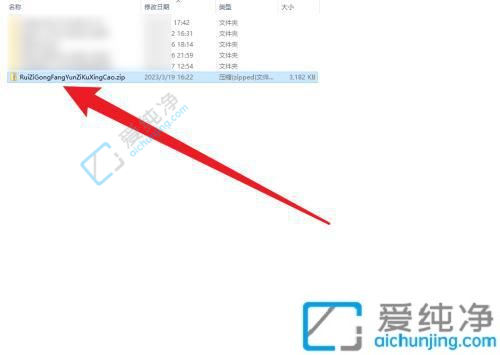
2、解压已下载的字体文件。
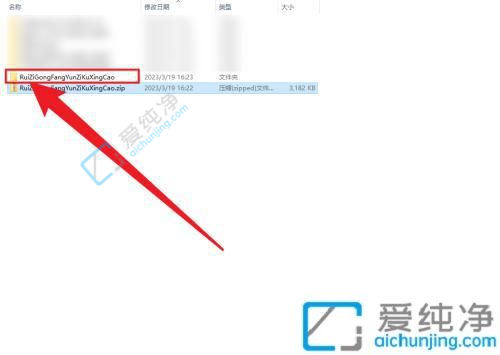
3、安装方法有两种:一种是将解压后的文件直接拖放至C:\Windows\Fonts文件夹中。
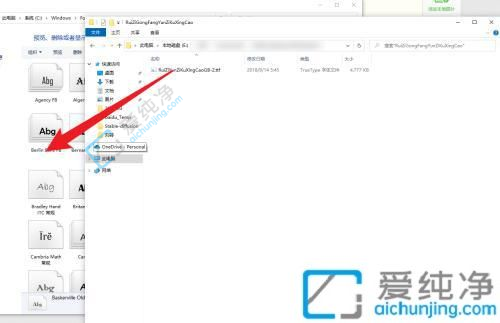
4、另一种方法是双击解压后的字体文件,再点击左上角的安装按钮,进行安装。
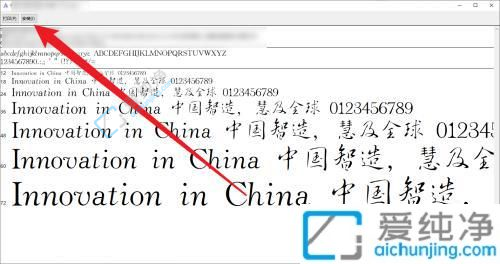
5、最后,检查字体是否成功安装,可以打开一个文本文件。
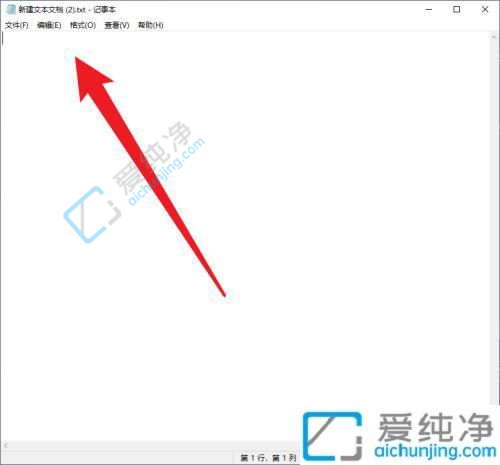
6、点击"格式"菜单下的"字体"选项,查看字体库中是否存在刚刚安装的字体。
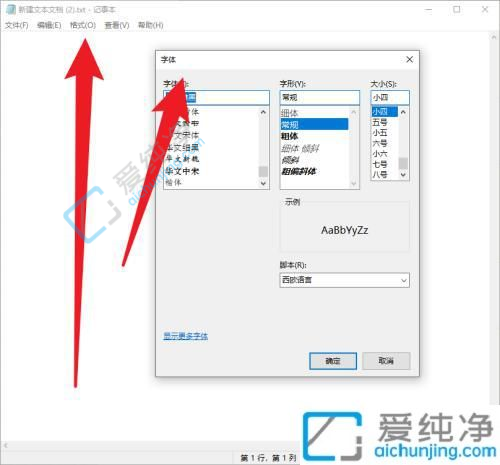
以上就是如何在Win10中安装字体到您的电脑上。无论是从网络下载字体文件、复制字体文件到特定的文件夹,还是使用字体管理器进行安装,这些方法都可以帮助您扩展字体库并满足特定的设计和文档需求。
| 留言与评论(共有 条评论) |